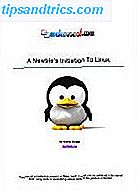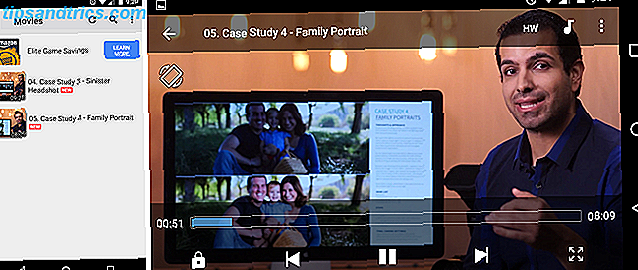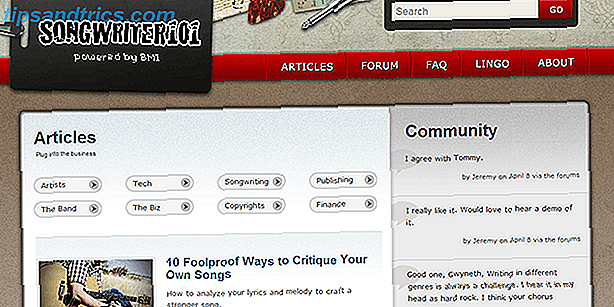Σχεδιάστε το κουτί αναζήτησης του Trello και οι πιθανότητες είναι ότι θα μπορείτε να βρείτε τις κάρτες που ψάχνετε μέσα σε λίγα δευτερόλεπτα.
Με το εκτεταμένο σύνολο χαρακτηριστικών του, το Trello θα ήταν ένα πολύπλοκο εργαλείο για να το χρησιμοποιήσετε, θα το σκέφτεστε, αλλά δεν είναι. Αυτό συμβαίνει επειδή η Trello έχει μια διαισθητική οπτική προσέγγιση στη διαχείριση έργων και είναι παράλογα προσαρμόσιμη. 10 Μοναδικές χρήσεις του Trello εκτός από τη Διαχείριση Έργων 10 Μοναδικές χρήσεις του Trello εκτός από τη Διαχείριση Έργων Το Trello είναι μια χαρά του εραστή της λίστας. Η προσέγγισή της σε επίπεδο Kanban δεν είχε ως στόχο μόνο τη διαχείριση έργων. Μη μας πιστεύετε; Κοιτάξτε αυτές τις δέκα μοναδικές χρήσεις του Trello. Διαβάστε περισσότερα . Έχει επίσης μερικές καλά προγραμματισμένες ροές εργασίας, όπως ο ισχυρός μηχανισμός αναζήτησης.
Σήμερα, ας δούμε πώς μπορείτε να μάθετε να χρησιμοποιείτε τις λειτουργίες αναζήτησης του Trello για να ανακτήσετε τα σωστά δεδομένα από τους πίνακες Trello κάθε φορά .
Μάθετε τη χρήση των χειριστών αναζήτησης
Οι λειτουργοί αναζήτησης είναι η ραχοκοκαλιά των αναζητήσεων του Trello. Αναρωτιέστε τι είναι; Λοιπόν, είναι ειδικές ετικέτες που σας δίνουν λεπτότερο έλεγχο στις αναζητήσεις σας. Για παράδειγμα, χρησιμοποιώντας τον χειριστή σωστής αναζήτησης, μπορείτε να βρείτε κάρτες στις οποίες έχετε επισημανθεί με ετικέτα ή μόνο αυτές που έχουν συνημμένα.
Έχετε ήδη συναντήσει τους φορείς εκμετάλλευσης πριν. Είναι εκείνοι οι τροποποιητές που εμφανίζονται στο αναπτυσσόμενο μενού αναζήτησης. Εννοούσατε ... όταν πληκτρολογείτε ένα ερώτημα.
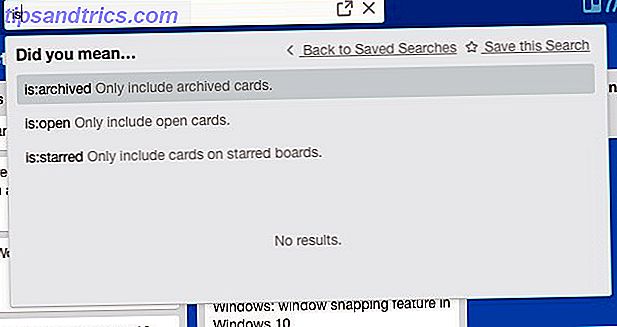
Για να προσθέσετε χειριστές στη ροή εργασίας αναζήτησης, απομνημονεύστε μερικά από αυτά για να ξεκινήσετε. Το Trello είναι εκεί για να σας βοηθήσει με τις ενσωματωμένες προτάσεις αυτόματης συμπλήρωσης . Όταν παίρνετε το κρέμονται από τη χρήση των χειριστών, προσθέστε περισσότερα στη δουλειά σας με αυτό το cheatsheet χειριστή.
Σημαντικοί χειριστές να ξέρουν
Ακολουθούν μερικές χρήσιμες λειτουργίες για να ξεκινήσετε:
- @ - Πέει κάρτες που έχουν εκχωρηθεί στο όνομα χρήστη που προσθέσατε στο @ . Θέλετε να δείτε μόνο τις κάρτες που σας έχουν δοθεί; Πληκτρολογήστε @me .
- # ή ετικέτα: - Φέρνει κάρτες με το χρώμα της ετικέτας που πληκτρολογείτε μετά # ή ετικέτα :, για να δείτε τις κάρτες με πράσινη ετικέτα, πληκτρολογήστε # πράσινο ή ετικέτα: πράσινο .
- board: "όνομα" - Εμφανίζει κάρτες από το διοικητικό συμβούλιο, το όνομα του οποίου πληκτρολογείτε μετά το σκάφος:
- έχει: συνημμένα - Επιστρέφει μόνο τις κάρτες που έχουν συνημμένα
- είναι: με αστέρι - Επιστρέφει μόνο κάρτες με αστερίσκο.
- είναι: ανοιχτό - Επιστρέφει μόνο ανοιχτές κάρτες. Από προεπιλογή, το Trello επιστρέφει τόσο ανοικτές όσο και αρχειοθετημένες κάρτες που ταιριάζουν με το ερώτημά σας
- οφειλόμενη: ημέρα - Εμφανίζει τις κάρτες που οφείλονται μέσα στις επόμενες 24 ώρες. Επέκταση του εύρους αναζήτησης αντικαθιστώντας την ημέρα με ένα ψηφίο. Για παράδειγμα, αν θέλετε μια λίστα με κάρτες που πρέπει να γίνουν τις επόμενες επτά ημέρες, θα χρειαστεί να πληκτρολογήσετε τις λέξεις: 7 .
@trello Awesome! Έχω πειραματιστεί και βρήκα πολλούς μυστικούς τροποποιητές / χειριστές στο Trello. Πρέπει να τα τεκμηριώσετε όλα!
- Starf1337 (@ Starf1337) 10 Σεπτεμβρίου 2014
Πρέπει να κάνετε μεγέθυνση σε ένα αποτέλεσμα αναζήτησης; Απλά τοποθετήστε το ποντίκι πάνω του και το Trello μεγεθύνει αυτό το αποτέλεσμα και ξεθωριάζει τα υπόλοιπα προσωρινά.
Σημείωση: Εάν το όνομα της πλακέτας έχει περισσότερες από μία λέξεις, θα πρέπει να επισυνάψετε το όνομα σε διπλά εισαγωγικά για να λειτουργούν οι χειριστές αναζήτησης.
Βάλτε βαθύτερα τη χρήση λέξεων-κλειδιών
Το μεγάλο πράγμα για τις αναζητήσεις Trello είναι ότι μπορείτε να περιορίσετε την αναζήτησή σας χρησιμοποιώντας μια μεγάλη ποικιλία κριτηρίων. Τώρα μπορείτε ακόμη και να αναζητήσετε λέξεις-κλειδιά μέσα σε ονόματα καρτών, περιγραφές, λίστες ελέγχου και σχόλια. Εδώ είναι οι (αυτο-επεξηγηματικοί) χειριστές που χρειάζεστε: όνομα:, περιγραφή :, λίστα ελέγχου:, σχόλιο:.
Ρίξτε μια ματιά σε αυτό το ερώτημα δείγματος: σχόλιο: αποκριές γήπεδα . Αυτό ψάχνει για τον όρο "αποκριές γήπεδα" μέσα στα σχόλια των καρτών σε όλα τα διοικητικά συμβούλια.
Αναζήτηση μέσα σε συγκεκριμένους πίνακες (γνωστός και ως Φίλτρο)
Εάν θέλετε να βρείτε κάτι μέσα σε μια συγκεκριμένη πλακέτα, δοκιμάστε να φιλτράρετε αντί για αναζήτηση. Το φιλτράρισμα επιστρέφει κάρτες που ταιριάζουν με τις λέξεις-κλειδιά, τα μέλη, τις ετικέτες και τις ημερομηνίες λήξης σε συγκεκριμένο πίνακα. Οι κάρτες θα εμφανιστούν στην αρχική τους θέση στον πίνακα.
Για να εμφανίσετε την επιλογή φίλτρου για οποιαδήποτε πλακέτα, μεταβείτε πρώτα σε αυτήν την πλακέτα. Αναζητήστε το όνομα χρήστη σας επάνω δεξιά. Κάντε κλικ στο σύνδεσμο Εμφάνιση μενού κάτω από αυτό και στη συνέχεια κάντε κλικ στο φίλτρο Κάρτες. Ή μπορείτε να παρακάμψετε όλα αυτά και απλά πατήστε το πλήκτρο F για να δοκιμάσετε να φιλτράρετε την τρέχουσα πλακέτα.
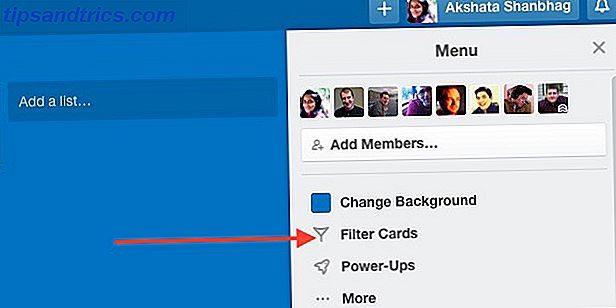
Ακολουθεί μια βασική διαφορά μεταξύ του φιλτραρίσματος και της αναζήτησης. Το φιλτράρισμα εμφανίζει αποτελέσματα που ακόμη και εν μέρει ταιριάζουν με τις λέξεις-κλειδιά που έχετε εισάγει. Η αναζήτηση επιστρέφει μόνο ακριβείς αντιστοιχίσεις.
Για να το θέσω με άλλο τρόπο, η αναζήτηση σε πίνακες μέσω του πλαισίου αναζήτησης είναι σαν ένα Boolean και αναζήτηση Γίνετε καλύτεροι στην εξεύρεση αντικειμένων με τις μηχανές αναζήτησης: Boolean Search Logic Εξηγείστε να γίνετε καλύτερος στην εύρεση Stuff με τις μηχανές αναζήτησης: Boolean Search Logic Εξηγείται Χρειάζεται μόνο χιλιάδες Google των διακομιστών μισό δευτερόλεπτο για να ζητήσετε περίπου 50 δισεκατομμύρια σελίδες με ευρετήριο, σας χρειάζεται πολύ περισσότερο χρόνο για να σαρώσετε μόνο την πρώτη σελίδα των αποτελεσμάτων αναζήτησης. Πάνω από αυτό, ... Διαβάστε περισσότερα. Ανάλογα με τις λέξεις-κλειδιά που χρησιμοποιούνται, οι φιλτραρισμένες αναζητήσεις θα είναι είτε:
- Boolean OR αναζητήσεις, ή
- ένα μείγμα αναζητήσεων OR και AND.
Ας δούμε πώς λειτουργεί αυτό με ένα παράδειγμα:
- Ερώτημα αναζήτησης - ιδέα συνταγής πρωινού είναι: αρχειοθετημένο Αποτέλεσμα - Αρχειοθετημένες κάρτες που περιέχουν τον όρο συνταγή συνταγής πρωινό από όλα τα διοικητικά συμβούλια.
- Φίλτρο ερώτησης: ιδέα συνταγής πρωινού Αποτέλεσμα - Κάρτες που περιέχουν οποιαδήποτε από αυτές τις λέξεις-κλειδιά: πρωινό, συνταγή και ιδέα
- Φιλτράρισμα ερωτήματος με πολλαπλούς τύπους επιλογών: ιδέα συνταγής πρωινού κόκκινο πορτοκαλί Αποτέλεσμα - Κάρτες που περιέχουν οποιαδήποτε από αυτές τις λέξεις-κλειδιά: πρωινό, συνταγή και ιδέα και κάρτες με κόκκινη ή πορτοκαλί ετικέτα.
Αποθηκεύστε αναζητήσεις που χρησιμοποιείτε συχνά
Αν βρεθείτε να πληκτρολογείτε τα ίδια ερωτήματα αναζήτησης κάθε φορά, θα πρέπει να δοκιμάσετε τη λειτουργία αποθηκευμένων αναζητήσεων του Trello. Για να αποθηκεύσετε μια αναζήτηση με συγκεκριμένα κριτήρια, πληκτρολογήστε την στο πλαίσιο αναζήτησης και κάντε κλικ στην επιλογή Αποθήκευση αυτής της αναζήτησης, την οποία θα βρείτε στην επάνω δεξιά πλευρά του αναπτυσσόμενου αναπτυσσόμενου μενού αναζήτησης.
Είστε ονειρεύεστε έναν κόσμο Trello όπου μπορείτε να αποθηκεύσετε τις αναζητήσεις και να εξοικονομήσετε χρόνο επίσης; Αυτός ο κόσμος είναι εδώ. Σαμπάνια καθένας; http://t.co/vMVCo0SaLc
- Trello (@trello) στις 12 Αυγούστου 2014
Οι αποθηκευμένες αναζητήσεις είναι εξαιρετικές για τη διατήρηση καρτελών σε κάρτες που βλέπουν δραστηριότητα σε τακτά χρονικά διαστήματα. Για παράδειγμα, για την παρακολούθηση καθηκόντων υψηλής προτεραιότητας από έναν συγκεκριμένο πίνακα καθημερινά, μπορείτε να αποθηκεύσετε μια αναζήτηση όπως η πινακίδα: "Possible Mission" ετικέτα: κόκκινη ημέρα: ημέρα . Για να πάρετε μια εβδομαδιαία προβολή ενός έργου από το πτηνό, θα μπορούσατε να κρατήσετε αυτήν την αναζήτηση εύχρηστη: ετικέτα: τελειωμένη πλατφόρμα: "Πού είμαστε" .
Μπορείτε να δείτε τις αποθηκευμένες αναζητήσεις σας στο ίδιο το πλαίσιο αναζήτησης. Τραβήξτε τα γύρω για να τα αναδιοργανώσετε για ευκολία. Για να εκτελέσετε μια αποθηκευμένη αναζήτηση, απλά κάντε κλικ στο όνομά της στη λίστα.
Εάν χρησιμοποιείτε την δωρεάν έκδοση του Trello, έχετε πρόσβαση μόνο στην προεπιλεγμένη αποθηκευμένη αναζήτηση, στην οποία εμφανίζονται οι κάρτες που έχετε αντιστοιχίσει σε εσάς. Εάν θέλετε να δημιουργήσετε αποθηκευμένες αναζητήσεις της δικής σας, θα χρειαστείτε ένα λογαριασμό Trello Gold, ο οποίος είναι εύκολος να αποκτήσετε Πώς να αποκτήσετε δωρεάν το Trello Gold & τι μπορείτε να κάνετε με αυτό Πώς να αποκτήσετε δωρεάν Trello Gold & τι μπορείτε να κάνετε Το Trello διανέμει έναν δωρεάν μήνα Trello Gold σε κάθε έναν από τους 10.000.000+ χρήστες. Σας δείχνουμε πώς μπορείτε να πάρετε τη δική σας και τι μπορείτε να κάνετε με αυτό. Διαβάστε περισσότερα .
Χρησιμοποιώ το @Trello για δουλειά, ιδιωτική και για οργάνωση της αναζήτησης μονόκερου (γνωρίζω ότι είναι πραγματική) http://t.co/ZMMv1Ej2Q7 # Trello10m
- Rakel Ósk (@rakel_osk) 19 Οκτωβρίου 2015
Σημειώστε αυτό το σύνδεσμο για γρήγορη πρόσβαση στις αποθηκευμένες αναζητήσεις σας σε ξεχωριστή ιστοσελίδα!
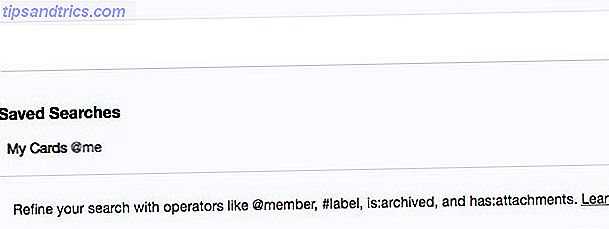
Αναζήτηση αρχειοθετημένων καρτών
Καθώς κάνετε απολογισμό των έργων σας από καιρό σε καιρό, ίσως χρειαστεί να δείτε κάρτες που έχετε αρχειοθετήσει. Μπορείτε να το κάνετε με διάφορους τρόπους:
- Για να αναζητήσετε αρχειοθετημένες κάρτες σε όλους τους πίνακες, πληκτρολογήστε : αρχειοθετείται στο πλαίσιο αναζήτησης. Αυτό επιστρέφει μόνο αρχειοθετημένες κάρτες.
- Για να λάβετε όλες τις αρχειοθετημένες κάρτες μέσα σε μια συγκεκριμένη πλακέτα, μεταβείτε στο Εμφάνιση Μενού> Περισσότερα ...> Αρχειοθετημένα στοιχεία. Θα βρείτε ένα πλαίσιο αναζήτησης για να σας βοηθήσουμε να βρείτε συγκεκριμένα.
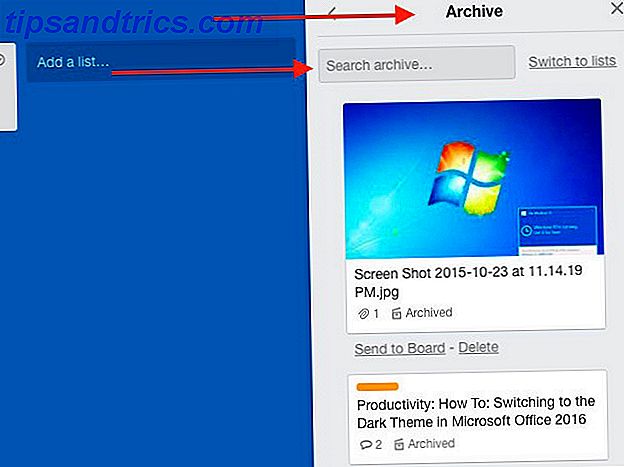
Πρότυπα δανεισμού
Τα πρότυπα είναι εκπληκτικά χρονικά αποταμιευτικά 8 Συμβουλές για την οργάνωση του χρόνου για τα Χριστούγεννα σας Αυτό το έτος 8 Συμβουλές για την οργάνωση του χρόνου για τα Χριστούγεννα σας Αυτό το έτος Είναι η πιο υπέροχη εποχή του χρόνου - και το πιο αγχωτικό! Αν τα Χριστούγεννα γίνονται πάρα πολλά να χειριστούν, υπάρχουν μερικά πράγματα που μπορείτε να κάνετε για να διευκολύνετε τις ανησυχίες σας. Διαβάστε περισσότερα και μπορείτε να τα χρησιμοποιήσετε στο Trello για την αναπαραγωγή καρτών, καρτών, λιστών και λιστών ελέγχου. Δείτε πώς να το κάνετε αυτό:
Για πίνακες: Πλοηγηθείτε στον πίνακα που θέλετε να χρησιμοποιήσετε ως πρότυπο. Στην ενότητα Εμφάνιση μενού> Περισσότερα ..., κάντε κλικ στην επιλογή Αντιγραφή συμβουλίου. Θα μπορούσατε ακόμη να βρείτε ενδιαφέρουσες δημόσιες συμβουλές με μια αναζήτηση στο Web και να τις χρησιμοποιήσετε ως πρότυπα.
Για λίστες: Κάντε κλικ στο μικρό βέλος στα δεξιά μιας λίστας και, στη συνέχεια, κάντε κλικ στην επιλογή Αντιγραφή λίστας ... για να την αντιγράψετε.
Για κάρτες: Τοποθετήστε το δείκτη του ποντικιού πάνω από μια κάρτα μέχρι να δείτε ένα εικονίδιο μολυβιού μέσα σε αυτό. Κάντε κλικ στο εικονίδιο και στη λίστα που εμφανίζεται, κάντε κλικ στην επιλογή Αντιγραφή . Επιλέξτε το πίνακα και τη λίστα με τις οποίες θέλετε να αντιγράψετε την τρέχουσα κάρτα. Εγινε? Κάντε κλικ στην επιλογή Δημιουργία κάρτας.
Για λίστες ελέγχου: Ανοίξτε την κάρτα όπου θέλετε να αντιγράψετε μια συγκεκριμένη λίστα ελέγχου. Κάντε κλικ στο Λίστα ελέγχου στην πλαϊνή μπάρα στα δεξιά. Θα πρέπει τώρα να εμφανίσετε ένα παράθυρο διαλόγου Προσθήκη λίστας ελέγχου . Χρησιμοποιήστε την αναπτυσσόμενη λίστα Αντιγραφή στοιχείων από ... για να επιλέξετε τη λίστα ελέγχου που θέλετε να χρησιμοποιήσετε ως πρότυπο για να δημιουργήσετε μια νέα.
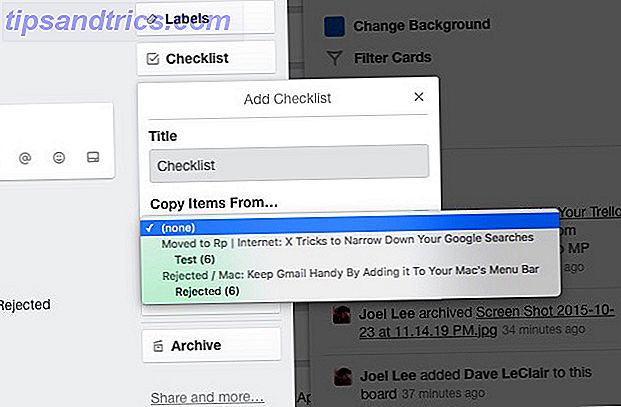
Αναζήτηση με χρώμα
Σε ένα συγκεκριμένο πίνακα Trello, στο οποίο είμαι μέλος, στο MakeUseOf, έχουμε αναθέσει ετικέτες με βάση τα ονόματα χρήστη. Η πορτοκαλί ετικέτα έχει τώρα το όνομά μου σε αυτό, οπότε όποιος κοιτάζει το διοικητικό συμβούλιο ξέρει ότι δουλεύω για τις ιδέες με πορτοκαλί ετικέτες. Αυτό το απλό τέχνασμα της σύνδεσης ετικετών με συγκεκριμένες λέξεις-κλειδιά ή ονόματα είναι ένα είδος εύκολης οπτικής αναζήτησης από μόνη της.
Αν θέλετε να μετονομάσετε τις ετικέτες σε συγκεκριμένους πίνακες, μπορείτε να το κάνετε από το Εμφάνιση Μενού> Περισσότερα ...> Ετικέτες. Μόλις πλοηγηθείτε σε αυτήν την τοποθεσία, κάντε κλικ στο εικονίδιο με το μολύβι δίπλα σε οποιαδήποτε ετικέτα για να την αντιστοιχίσετε σε μια κατάλληλη λέξη-κλειδί.
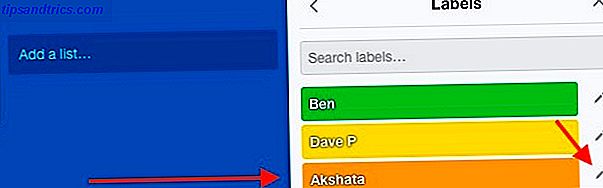
Χρησιμοποιήστε το πληκτρολόγιο πιο συχνά
Οι συντομεύσεις πληκτρολογίου είναι ο γρηγορότερος τρόπος πλοήγησης σε οποιαδήποτε εφαρμογή Συντομεύσεις πληκτρολογίου που δεν χρησιμοποιείτε στις αγαπημένες σας εφαρμογές ιστού Συντομεύσεις πληκτρολογίου που δεν χρησιμοποιείτε στις αγαπημένες σας εφαρμογές ιστού Οι συντομεύσεις πληκτρολογίου δεν είναι μόνο για εφαρμογές στον υπολογιστή σας: τους επίσης. Από το Gmail στο Trello, από το Facebook στο Twitter, οι συντομεύσεις πληκτρολογίου μάθησης είναι ο ευκολότερος τρόπος για να κάνετε τα πάντα πιο γρήγορα. Διαβάστε περισσότερα . Μόλις τα προσθέσετε στη δουλειά σας Trello, θα στοιχηματίσετε ότι θα μισείτε να στραφείτε πίσω στα κλικ του ποντικιού 7 Κακόβουλα λάθη κλικ ποντικιού δεν θέλετε να κάνετε 7 καταστροφικά λάθη κλικ ποντικιού που δεν θέλετε να κάνετε Βάλτε σε λάθος χέρια, το ποντίκι θα μπορούσε να μετατραπεί σε καταστρεπτικό εργαλείο. Σας παρουσιάζουμε ποιες ρουτίνες ποντικών μπορεί να θεωρήσετε δεδομένες και πώς απομακρύνουν λιγότερο έμπειρους χρήστες. Διαβάστε περισσότερα . Δοκιμάστε αυτές τις συντομεύσεις για να ξεκινήσετε:
- / - Τοποθετεί τον κέρσορα στο πλαίσιο αναζήτησης
- B - Ανοίγει την αναπτυσσόμενη λίστα Πίνακες
- Enter - Ανοίγει επιλεγμένη κάρτα
- Esc - Κλείνει την κάρτα
- T - Ανοίγει την κάρτα που μετακινείτε και υπογραμμίζει το πεδίο ονόματος για επεξεργασία (πληκτρολογήστε " E " εάν θέλετε να επεξεργαστείτε το όνομα χωρίς να ανοίξετε την κάρτα)
Ταξινόμηση Καρτών
Με την ενσωματωμένη λειτουργία ταξινόμησης του Trello, μπορείτε να ταξινομήσετε τις κάρτες σε μια λίστα κατά την ημερομηνία δημιουργίας τους. Κάντε κλικ στο κουμπί Λίστες ενεργειών δίπλα στο όνομα λίστας για να επιλέξετε μία από τις δύο επιλογές ταξινόμησης:
- Ταξινόμηση κατά Ημερομηνία δημιουργίας (νεότερα πρώτα)
- Ταξινόμηση κατά Ημερομηνία δημιουργίας (Πρώτα παλαιότερα)
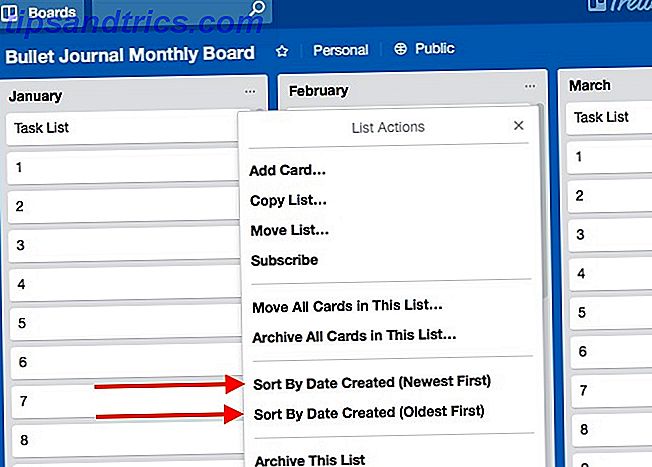
Για τις προχωρημένες επιλογές διαλογής, χρειάζεστε αυτήν την επέκταση του Chrome: Ultimello. Σας επιτρέπει να ταξινομήσετε κάρτες ανά τίτλο, ημερομηνία λήξης, ετικέτες και πολλά άλλα. Λάβετε υπόψη ότι, από προεπιλογή, η ταξινόμηση καρτών με το Ultimello δεν είναι μόνιμη. Εάν θέλετε να κάνετε τη νέα σειρά ταξινόμησης, κάντε κλικ στο σύνδεσμο Εφαρμογή τρέχοντος ταξινόμησης που συνοδεύει τις επιλογές ταξινόμησης.
Είναι κρίμα που το Ultimello περιορίζεται στο Chrome. Εάν χρησιμοποιείτε διαφορετικό πρόγραμμα περιήγησης, δοκιμάστε το Butler για Trello για ταξινόμηση καρτών. Butler είναι ένα καταπληκτικό εργαλείο αυτοματοποίησης για το Trello Automate Εργαλεία για το Trello με αυτό το καταπληκτικό bot Αυτοματοποίηση των κουραστικών εργασιών στο Trello Με αυτό το καταπληκτικό Bot Το Trello είναι ένα απλό εργαλείο για τη διαχείριση έργων και εργασιών αλλά γίνεται ακόμη πιο εύκολο με το φανταστικό εργαλείο αυτοματισμού που ονομάζεται Butler. Διαβάστε περισσότερα και η δυνατότητα ταξινόμησης των καρτών είναι μόνο μία από τις πολλές χρήσιμες λειτουργίες της.
Είναι ώρα να Trello!
Ακόμα κοσκινίζετε τις σανίδες σας Trello χειροκίνητα; Μεταβείτε στα κόλπα που αναφέρονται παραπάνω για να τα αναζητήσετε ταυτόχρονα και να επιταχύνετε τη ροή εργασίας του Trello. Φυσικά, έξυπνη οργάνωση Πώς να σιγουρευτείτε ότι ποτέ δεν ξεχνάτε μια εργασία ξανά Και πάλι Πώς να βεβαιωθείτε ότι ποτέ δεν ξεχνάτε μια εργασία πάλι πάλι Είστε ένα οργανωμένο πρόσωπο. Προσθέτετε πάντα τα επερχόμενα συμβάντα στο ημερολόγιό σας και έχετε ένα αξιοπρεπές σύστημα σήμανσης στο Gmail. Αλλά χρειάζεστε κάποια αυτοματοποίηση για να τις βρείτε στη λίστα υποχρεώσεων. Διαβάστε περισσότερα από τις συμβουλές σας Trello είναι τόσο χρήσιμη όσο και τα κόλπα αναζήτησης. Δώστε την ίδια προσοχή και στις δύο!
Βρείτε τα τεχνάσματα του Trello εύχρηστα ή πόνο για να θυμάστε; Μοιραστείτε τις καλύτερες συμβουλές αναζήτησης Trello μαζί μας στα σχόλια!